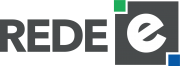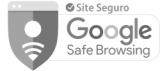O Google anunciou nesta quarta-feira (25) a chegada do novo Gmail com visual remodelado e mais funções na versão web. O cliente de e-mail ganha um design mais limpo e promete oferecer funções mais simples de usar, com atalhos que saem da tela de composição e passam a ficar acessíveis por meio da tela principal. A novidade já havia sido descoberta há cerca de duas semanas, mas só agora se torna oficial.
O Gmail também oferece recursos inteligentes, vários deles herdados do Google Inbox. Entre os destaques estão o “Adiar”, que faz a mensagem chegar de novo mais tarde, e o Smart Reply, com e-mails prontos para usar em um clique. O layout da plataforma é inspirado no Material Design, linguagem visual desenvolvida pelo Google, com recursos de tipografia, diagramação e cores para auxiliar o usuário na organização das mensagens.
Novo Gmail tem função Smart Replay, que sugere respostas para os e-mails recebidos (Foto: Divulgação/Google)
Usuários corporativos do Gmail podem ainda usar o Modo Confidencial para enviar e-mails impedidos de serem copiados ou encaminhados, e que se autodestroem após um tempo pré-definido. Nessa opção é possível definir um código adicional para ser digitado e habilitar a leitura da mensagem.
Apesar de já estar disponível para uso, o novo Gmail ainda não vem ativado por padrão. No entanto, o Google permite habilitar as novidades de maneira simples. Veja como obter o Gmail remodelado no navegador no tutorial abaixo.
Passo 1. Faça login e acesse o Gmail em um navegador de Internet. Em seguida, localize o botão em forma de engrenagem para abrir mais opções. Ele está no canto superior direito da tela;
/i.s3.glbimg.com/v1/AUTH_08fbf48bc0524877943fe86e43087e7a/internal_photos/bs/2018/u/X/3cEY0HT7Ka9xW4PHMphA/captura-2018-04-25-13-34-08.png)
Acesse as configurações do Gmail
Passo 2. Clique em “Conheça o novo Gmail” para recarregar a página e obter a nova versão;
/i.s3.glbimg.com/v1/AUTH_08fbf48bc0524877943fe86e43087e7a/internal_photos/bs/2018/G/A/ryfTABSKuo3eTDCi99Dg/captura-2018-04-25-13-34-02.png)
Passo 3. No primeiro acesso, é possível selecionar o modo de visualização de mensagens. Além da opção “Padrão”, há o modo “Confortável”, que remove avisos coloridos e deixa o visual mais limpo. Já em “Compacto”, o Gmail fica mais denso e passa a mostrar mais linhas por página;
/i.s3.glbimg.com/v1/AUTH_08fbf48bc0524877943fe86e43087e7a/internal_photos/bs/2018/L/B/R0c2eVROeLAAYbYcwx6g/captura-2018-04-25-13-34-30.png)
Escolha o modo de visualização do Gmail (Foto: Reprodução/Paulo Alves)
Passo 4. Para cancelar a atualização, basta abrir novamente o menu de configurações e selecionar “Voltar para o Gmail clássico”.
/i.s3.glbimg.com/v1/AUTH_08fbf48bc0524877943fe86e43087e7a/internal_photos/bs/2018/X/J/uFiDqtTjiy5Xd9inH3Cw/captura-2018-04-25-14-22-46.png)
É possível reverter a ação em qualquer momento e retornar ao visual antigo.
Via TechTudo